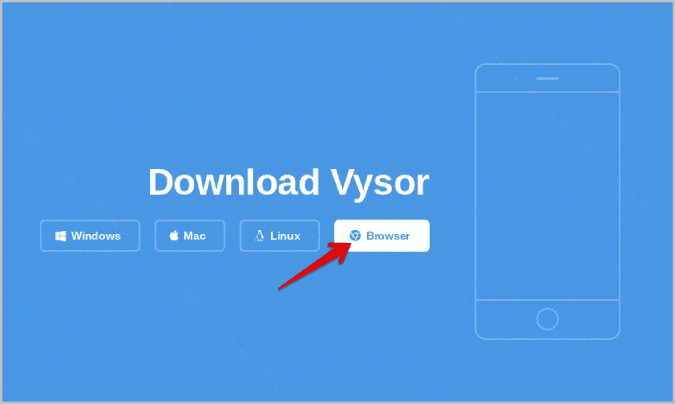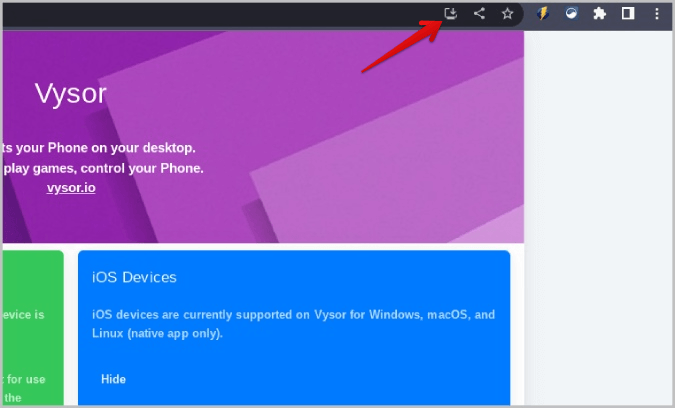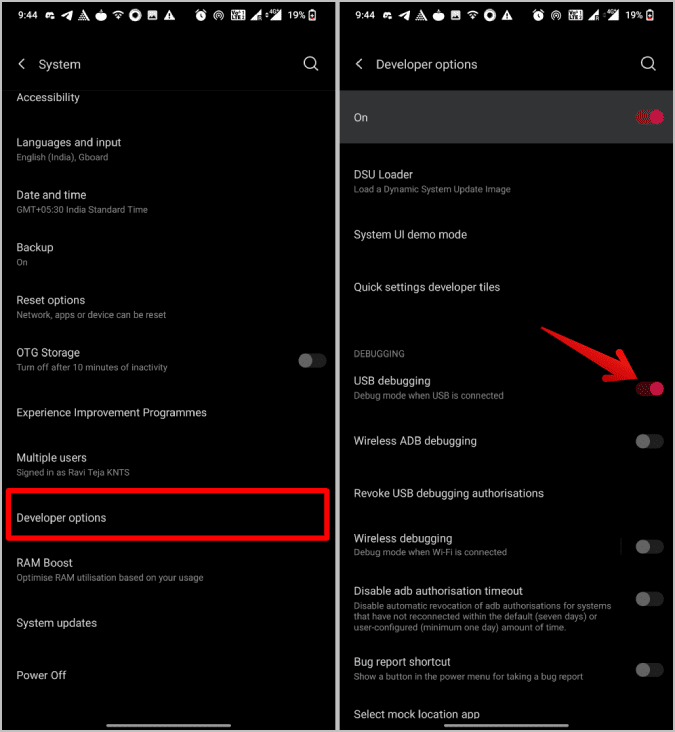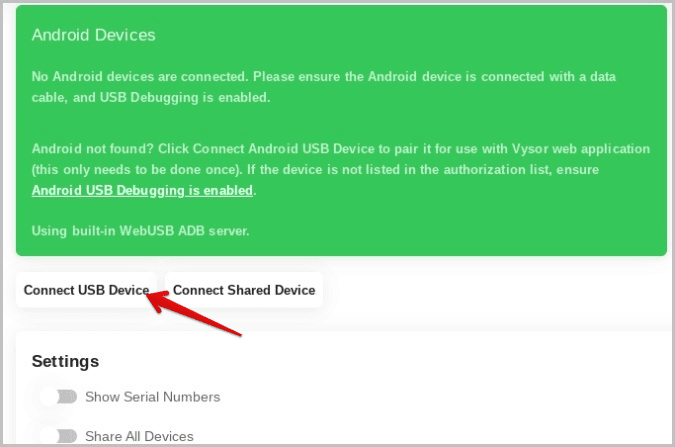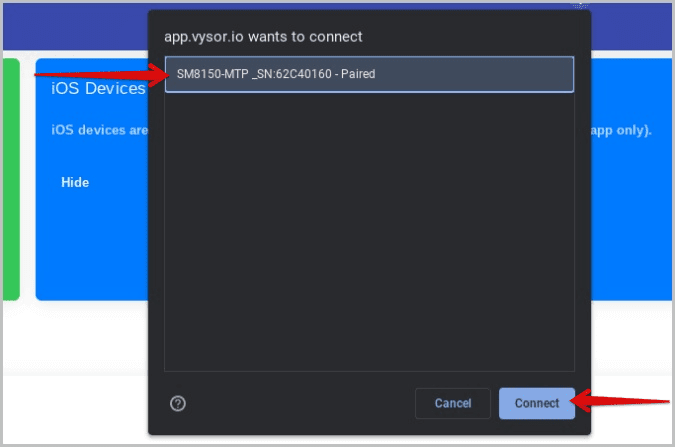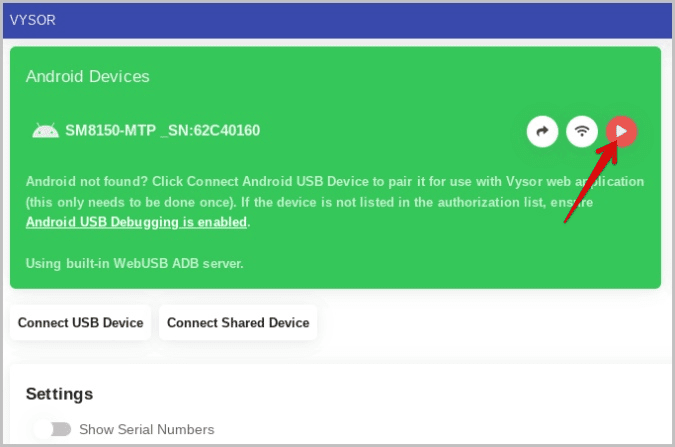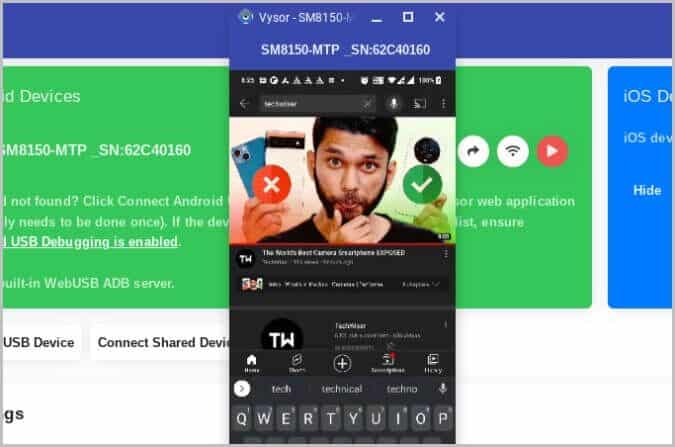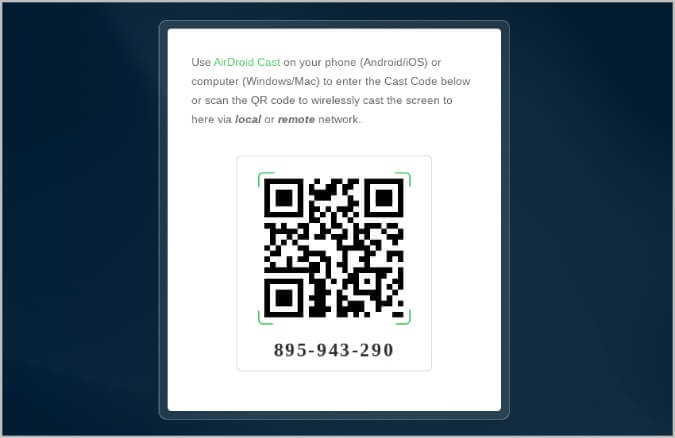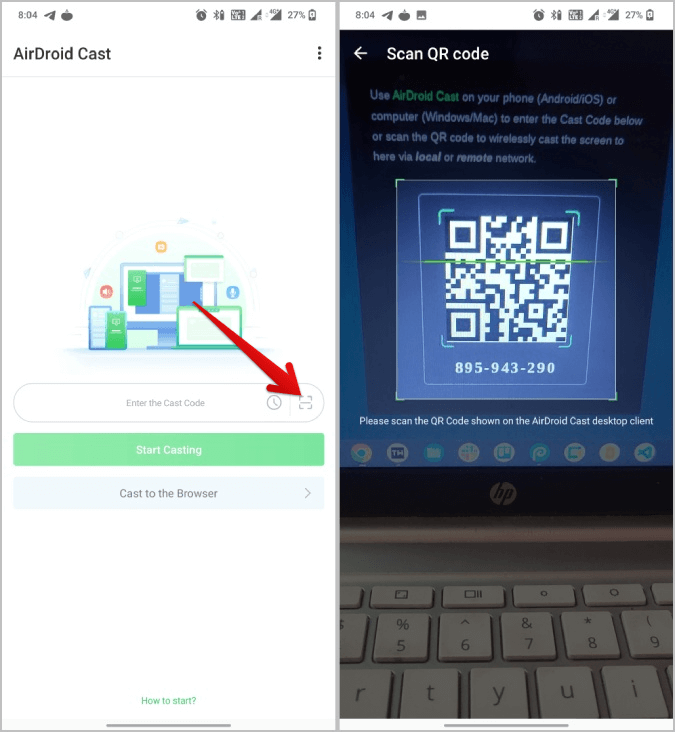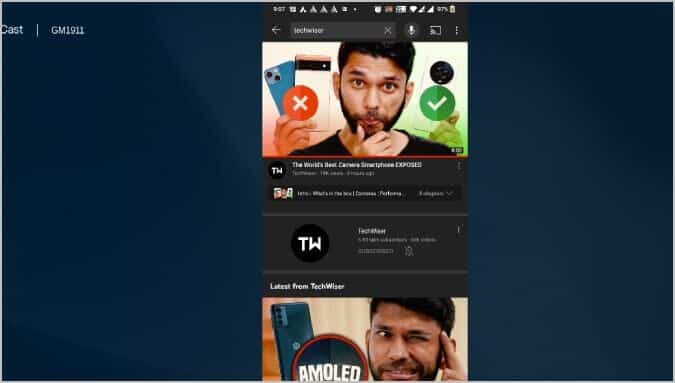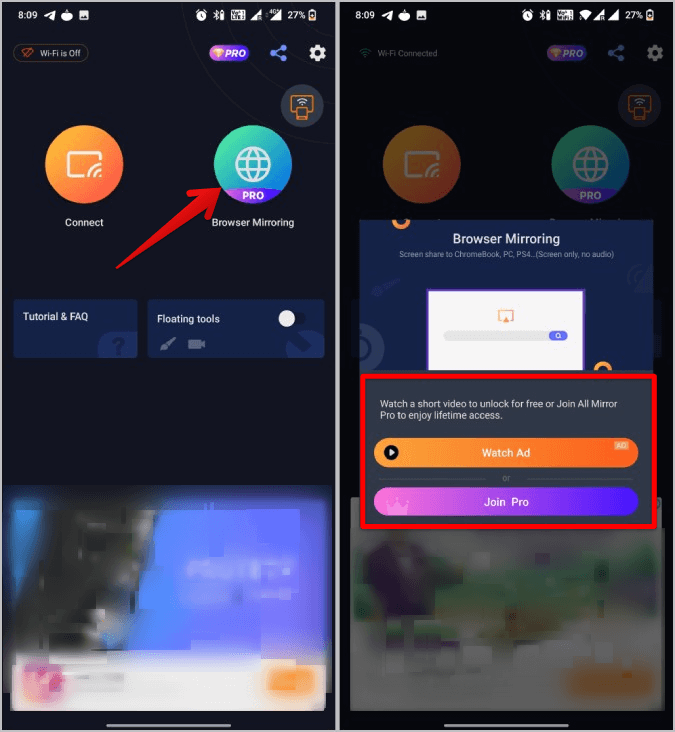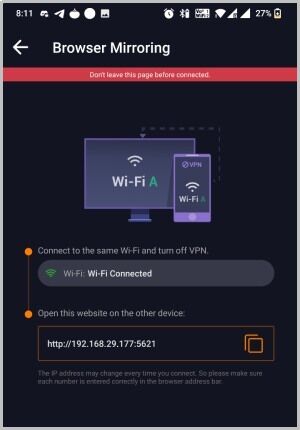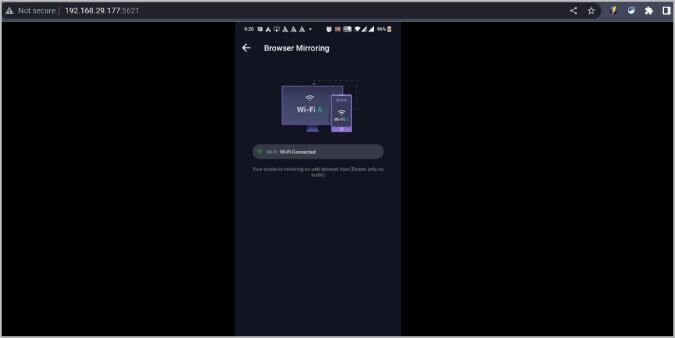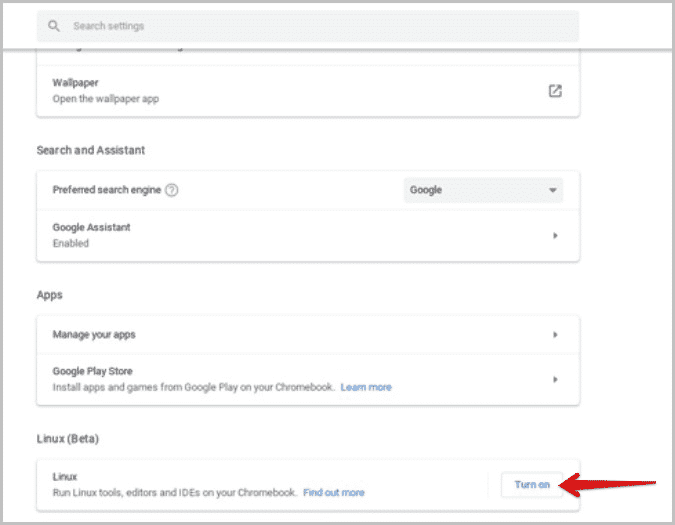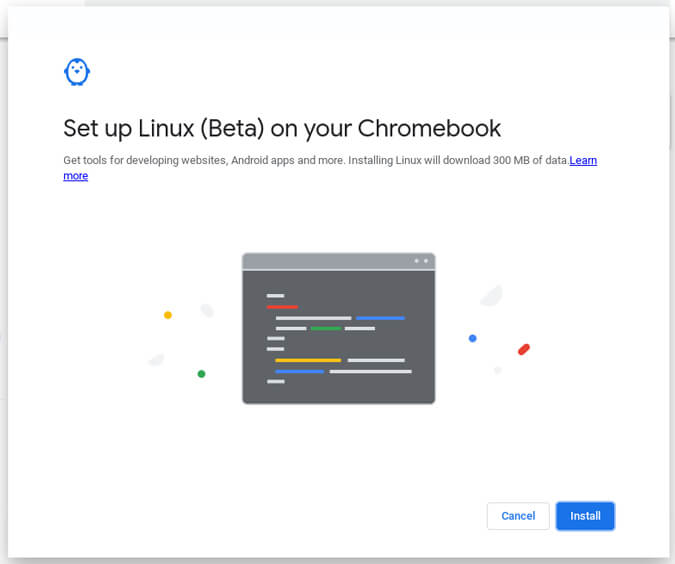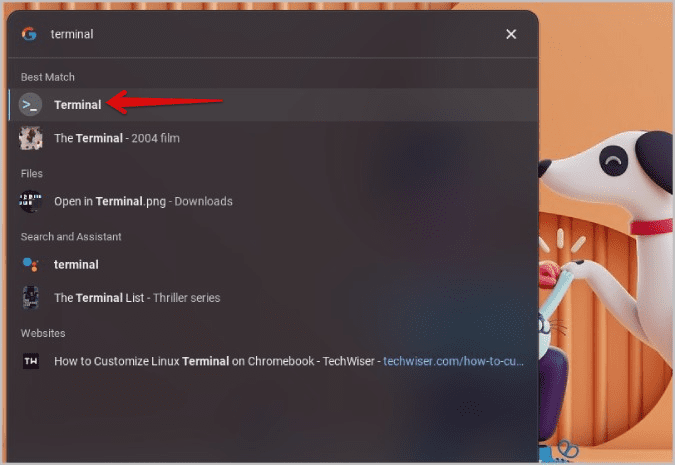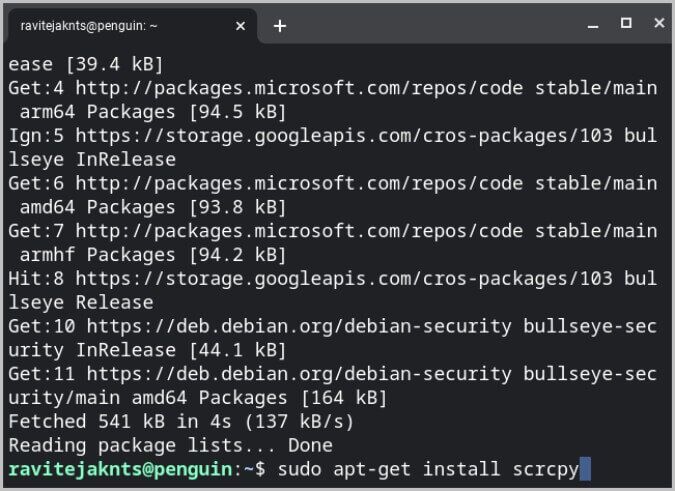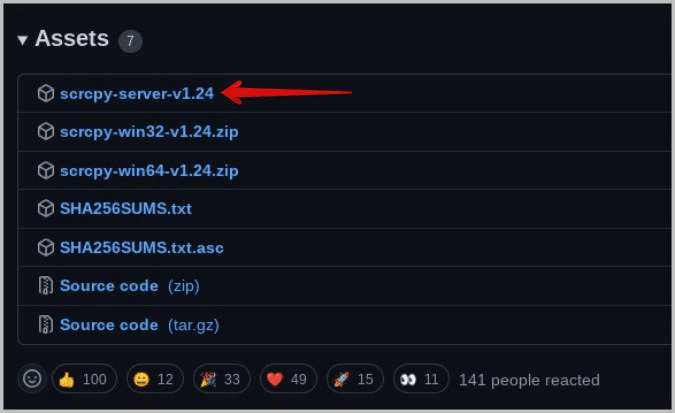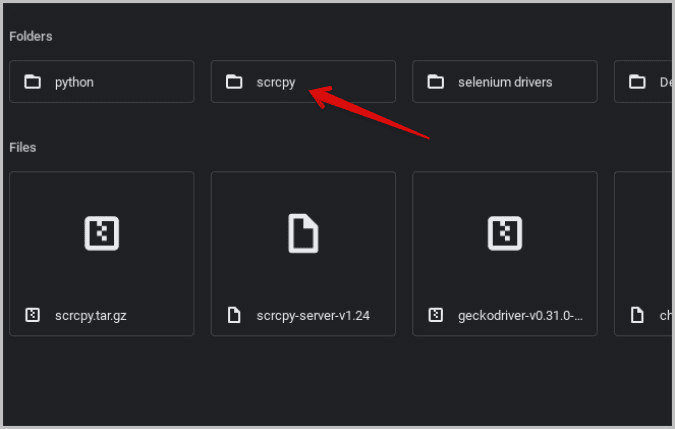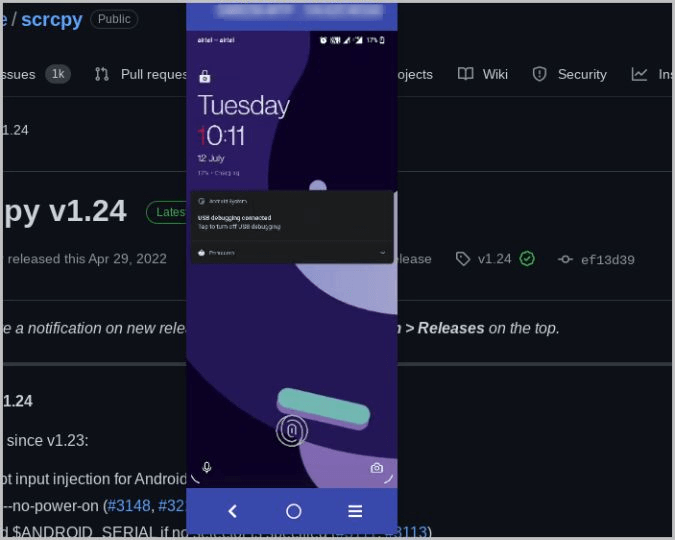안드로이드 폰을 크롬북으로 미러링하는 4가지 방법
크롬북은 전통적인 데스크톱 운영 체제가 아닙니다. 예를 들어, 원래 응용 프로그램에 대한 지원이 없습니다. Reflector 및 Team Viewer와 같은 대부분의 애플리케이션은 ChromeOS에서 작동하지 않습니다. 그러나 ChromeOS의 웹 앱, Android 및 Linux 앱을 활용하여 Chromebook에서 Android 휴대전화를 미러링할 수 있습니다.
Android 휴대전화를 Chromebook에 미러링하는 방법
웹 애플리케이션으로 여정을 시작해 보겠습니다.
1. 바이저(유선)
ChromeOS에서 사용할 수 있는 모든 옵션 중에서 Vysor는 웹 앱이기 때문에 기본적이고 매끄럽게 느껴집니다. 또한 설정 프로세스와 미러링 단계 모두 내가 찾아서 테스트한 다른 솔루션보다 쉽습니다.
1. 열기 바이저 다운로드 페이지 옵션을 선택하고 브라우저 웹 응용 프로그램을 엽니다.
2. 애플리케이션 내에서 버튼을 클릭합니다. "설치" 옴니 바에서 ChromeOS 기기에 Vysor 웹 앱을 설치합니다.
3. 안드로이드 폰에서 الإعدادات> حول الهاتف 빌드 번호를 탭하거나 개발자 옵션 7번 개발자 옵션을 활성화합니다.
4. 이제 다시 설정 페이지 및 개발자 옵션 열기. 여기, 활성화 USB 디버깅 옆에 있는 스위치.
5. 일어나 Android 휴대전화를 Chromebook에 연결 USB 케이블을 사용하여.
6. 한 번 연결 , . 버튼을 클릭합니다. USB 장치 연결 응용 프로그램에서 바이저.
7. 안에 팝업 , 전화 선택 Android 발신자를 누른 다음 연락하다.
8. 완료되면 휴대전화가 연결되어야 합니다. 웹 애플리케이션 바이저. 버튼을 클릭하기만 하면 됩니다 고용 기기에 연결된 Android 휴대전화 미러링을 시작하려면 크롬 북.
Android 휴대전화가 새 탭에서 Chromebook으로 미러링되기 시작합니다. 연결된 키보드와 마우스를 사용하여 Chromebook 자체에서 직접 Android를 제어할 수도 있습니다.
الإيجابيات :
- 휴대전화는 Chromebook에서 직접 제어할 수 있습니다.
- Android에서 별도의 앱 설치가 필요하지 않음
- 어디에서나 계정 생성이 필요하지 않습니다.
- 설정 프로세스가 빠르고 연결이 빠릅니다.
- 부드럽고 비틀림 없는 경험
부정적 :
- 유선 연결을 통해서만 반영 가능
- Android 휴대폰에서 USB 디버깅을 활성화해야 합니다.
- 화면만 미러링할 수 있으며 소리는 전화에서 재생됩니다.
2. 에어드로이드 캐스트(무선)
AirDroid Cast는 또한 Vysor와 유사한 웹 앱입니다. AirDroid Cast가 Vysor와 다른 점은 무선 미러링을 지원하므로 Vysor의 두 가지 단점인 USB 디버깅을 켤 필요가 없다는 것입니다. 어쨌든 에어드로이드 캐스트로 설정하는 과정이 좀 길어요.
1. 일어나 다운로드 에어드로이드 캐스트 Google Play 스토어의 Android 휴대전화에서
2. 열기 Airdroid Cast .웹 앱 크롬북에서. 여기에 아이콘이 표시됩니다. 신속한 대응 웹 페이지에서.
3. 두 장치가 동일한 장치에 연결되어 있는지 확인하십시오. 와이파이 네트워크.
4. 완료되면 휴대폰의 카메라 앱에서 스캔 코드를 탭한 다음 브라우저에 표시된 QR 코드를 스캔합니다.
5. 또는 화면에 표시된 코드를 입력할 수도 있습니다. 크롬 앱에서 호출합니다.
6. 연결되면 Airdroid 캐스트가 시작됩니다. Android 화면을 Chromebook으로 전송합니다.
الإيجابيات :
- 무선으로 작동
- 화면 외에도 오디오 및 마이크 옵션을 이동할 수 있습니다.
- 로그인 옵션은 필수가 아닙니다.
- 간편한 최초 설정
- USB 디버깅을 활성화할 필요가 없습니다.
부정적 :
- 휴대전화는 Chromebook에서 직접 제어할 수 없습니다.
- 전화에 응용 프로그램을 설치해야합니다
- 동일한 Wi-Fi 네트워크에 연결하고 두 기기에서 앱을 열고 프로세스를 거쳐야 하는 다소 긴 프로세스
3. Inshot의 화면 미러링(Android TV의 미러링)
이것은 Android 앱이며 주로 Android TV 장치에서 미러 보기에 사용됩니다. 그러나 이 앱을 사용하면 브라우저에서 Android 화면을 미러링할 수도 있으므로 브라우저가 있고 Wi-Fi 네트워크에 연결된 모든 기기에서 Android 화면을 미러링할 수 있습니다. 앱은 무료가 아닙니다. $4.99에 업그레이드해야 합니다.
1. 일어나 스크린 미러링 앱 설치 플레이 스토어에서.
2. 열기 응용 프로그램 클릭 브라우저 미러링 옵션.
3. 클릭 프로 가입 그리고 업그레이드합니다. 또한 30초 광고를 시청하여 사용하고 싶을 때마다 기능을 잠금 해제할 수 있는 옵션이 있지만 이는 상당히 번거롭습니다.
4. 당신이 동일한 Wi-Fi 네트워크에 연결됨 크롬북에서. 완료되면 Chromebook에서 열 수 있는 링크가 표시됩니다.
5. 지금 열기 크롬북의 크롬 브라우저 그리고 응용 프로그램에 링크를 입력하십시오.
6. 그게 다야. Chromebook에서 Android 화면 미러링 시작을 사용할 수 있습니다.
الإيجابيات :
- URL만 있는 전화 미러링을 사용하려면 장치를 동일한 Wi-Fi 네트워크에 연결하기만 하면 됩니다.
- 무선 통신
- 동시에 여러 장치에 연결할 수 있습니다
부정적 :
- 휴대전화는 Chromebook에서 직접 제어할 수 없습니다.
- 먼저 휴대폰에 앱을 설치해야 합니다.
- 한 번에 30초 광고를 시청하거나 Pro 요금제로 업그레이드해야 합니다.
- 화면은 미러링만 가능하며 소리는 폰 자체에서 재생됩니다.
4. Scrcpy(데스크톱 애플리케이션)
Scrcpy는 웹 및 Android 앱을 사용하는 대신 실제 데스크톱 앱으로 작업하려는 경우에 적합합니다. 설정 과정이 길지만 Chromebook에서 직접 Android 휴대전화를 제어할 수 있습니다. 다른 Android 전화 미러링 앱과 비교하여 Scrcpy는 부드러운 미러링을 위한 해상도 조정 및 필요한 경우 비트 전송률 변경과 같은 더 많은 옵션을 제공합니다. 불행히도 Scrappy 앱에는 그래픽 사용자 인터페이스가 없습니다. 또는 ChromeOS의 Linux 터미널에서 제어할 수 있습니다.
1. 먼저 활성화 Linux 크롬북에서. 이렇게 하려면 오른쪽 하단 모서리에 있는 시간 아이콘을 선택한 다음 톱니바퀴 아이콘을 눌러 설정을 엽니다. 설정에서 아래로 스크롤하여 Linux 환경 옆에 있는 실행 버튼을 클릭합니다.
2. 버튼 클릭 "설치" 과정을 따르기 위해 준비 Chromebook에 Linux를 설치하려면
3. 이제 검색 버튼을 클릭하십시오 건반 터미널 앱을 찾아 엽니다.
4. 이제 아래 명령을 실행하여 모두 업데이트하십시오. 리눅스 패키지.
sudo는있는 apt-get 업데이트
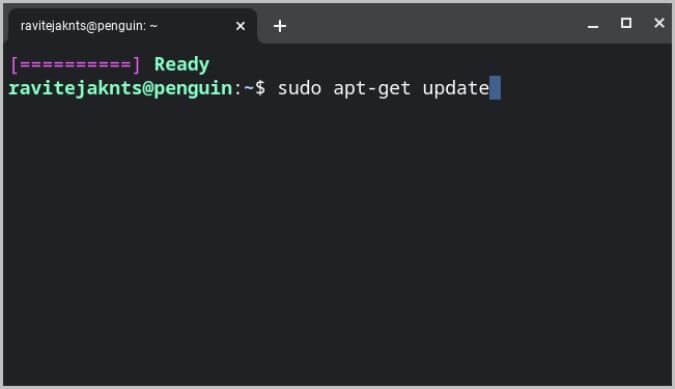
sudo apt-get 설치 scrcpy
sudo apt 설치 adb ffmpeg libsdl2-2.0-0 make gcc pkg-config meson ninja-build libavcodec-dev libavformat-dev libavutil-dev libsdl2-deva
7. 탐색 이제 GitHub로 , 자산 섹션까지 아래로 스크롤한 다음 scrcpy-server-v *를 클릭하여 다운로드합니다.
8. 세 개의 점 메뉴를 클릭하고 새 폴더를 선택하여 Scrcpy라는 폴더를 만듭니다.
9. 그런 다음 이 명령을 실행하여 Chromebook에 Scrcpy 서버를 설치합니다.
sudo 설치 scrcpy-server-v1.jar /scrcpy
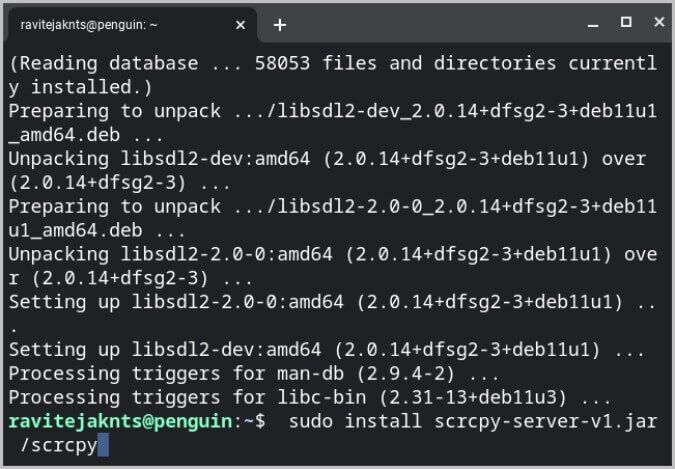
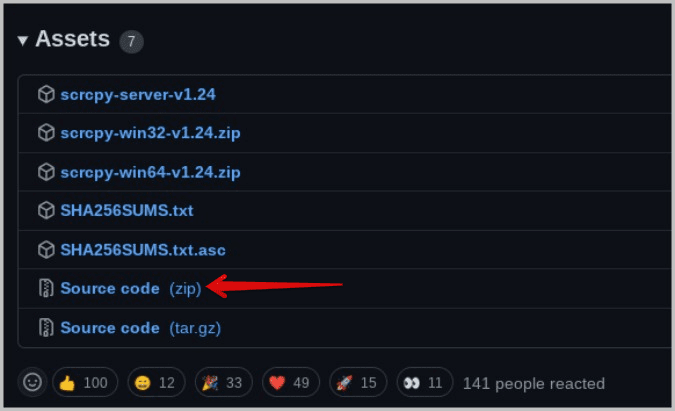
11. 압축 파일을 마우스 오른쪽 버튼으로 클릭하고 압축 해제 옵션을 선택하여 압축을 풉니다.
12. 압축을 푼 폴더를 Linux 폴더와 위의 8단계에서 방금 만든 Scrcpy 폴더로 이동합니다.
13. 이제 이 명령을 같은 순서로 실행합니다.
CD 스크래치
meson 빌드 --buildtype 릴리스 --strip -Db_lto=true -Dprebuilt_server=../scrcpy-server-v*.jar
대신에 * Scrcpy 서버 버전을 사용하십시오.
이거 야. 이제 Scrcpy를 사용할 수 있습니다. Android 휴대폰의 개발자 옵션 메뉴에서 앞에서 본 것처럼 USB 디버깅을 활성화합니다.
USB 케이블을 사용하여 Android 휴대전화를 Chromebook에 연결합니다. 터미널을 열고 아래 명령을 실행하십시오.
sudo apt 설치 adb
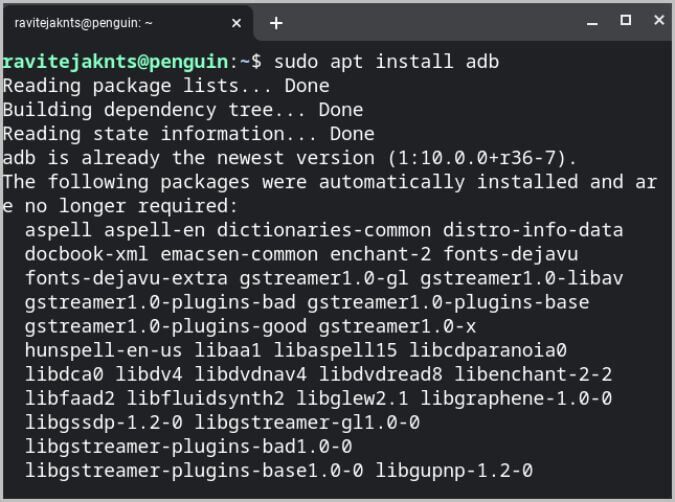
scrcpy
Android 기기를 Chromebook에 미러링하기 시작해야 합니다. 설정 과정은 복잡하고 길지만 매번 같은 단계를 반복할 필요는 없습니다. 완료되면 두 장치를 모두 연결하고 위의 명령을 실행하기만 하면 됩니다.
الإيجابيات :
- 스테이션에서 해상도 및 비트 전송률을 설정할 수 있습니다.
- 미러링하는 동안 Android 화면을 녹화할 수 있습니다.
- 키보드와 마우스를 사용하여 데스크탑에서 직접 제어하는 옵션
부정적 :
- 길고 복잡한 설정 프로세스
- Scrcpy는 케이블 및 무선으로 작동할 수 있지만 Chromebook에서는 케이블로만 작동합니다.
- Linux 앱은 예산에 따라 Chromebook에서 약간의 리소스 집약적일 수 있습니다.
- 앱은 터미널에서만 제어할 수 있습니다.
Android를 ChromeOS로 미러링
앱을 사용하기 위해 Android 휴대전화를 ChromeOS에 복사하는 대신 실제로 Play 스토어에서 Android 앱을 ChromeOS에 직접 다운로드할 수 있습니다. 앱 서랍에서 Play 스토어를 사용할 수 없는 경우 ChromeOS 설정을 열고 Play 스토어 옆에 있는 플레이 버튼을 탭하세요. 이렇게 하면 Play 스토어가 활성화되고 Chromebook에서 직접 Android 앱을 설치하고 사용할 수 있습니다. 그러나 Android 휴대전화를 ChromeOS에 미러링하려면 설정이 쉽고 ChromeOS에서 직접 휴대전화를 제어할 수 있는 옵션이 있기 때문에 Vysor를 권장합니다. 그러나 다른 앱은 나름의 장점이 있기 때문에 잘못 선택해서는 안 됩니다.